mapgis添加图例的方法
2020-08-05 14:45作者:下载吧
mapgis是一款专业实用的地理信息系统,该软件界面清爽大方、直观友好,不仅支持用户对图库的建立、修改、删除等一系列操作,还可以将图像、录像等多媒体数据作为图元的属性进行存放,功能十分强大。我们使用这款软件的时候,经常需要做到添加图例的操作,因为图例可以很方便的提供拾取固定参数。但是许多小伙伴都不知道怎么在软件中添加图例。其实方法很简单,只需要几个步骤就能完成。那么接下来小编就给大家详细介绍一下mapgis添加图例的具体操作方法,有需要的朋友可以看一看。
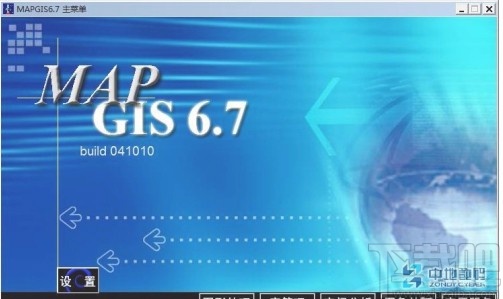
方法步骤
1.首先打开软件,在软件界面的下方找到“图形处理”并点击,再点击界面左下方的“输入编辑”进入到主页面中。
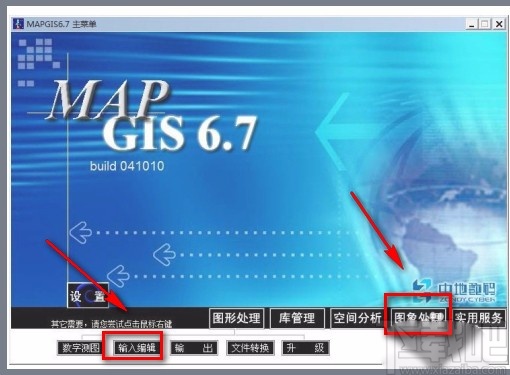
2.接着在页面的左侧找到工作台,我们在工作台空白处右击鼠标,会出现一个下拉框在工作台上。
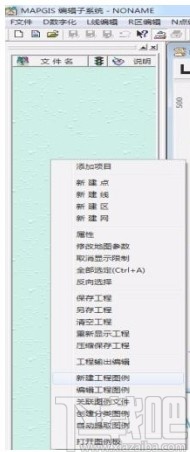
3.在下拉框中可以看到很多的操作选项,我们在这些选项中找到“新建工程图例”,点击该选项界面上会出现一个工程图例编辑器窗口。
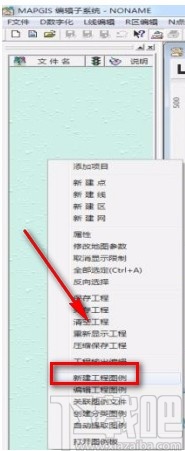
4.在工程图例编辑器窗口中,我们在窗口左上角找到“图例类型”选项,根据自己的需要在其下方选择图例类型。
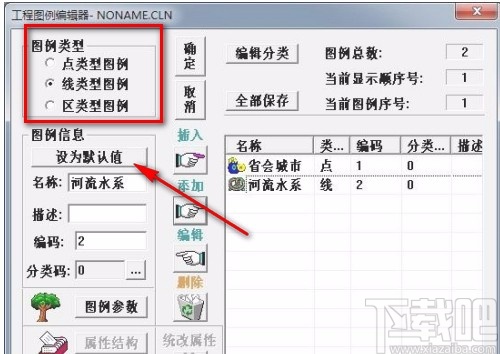
5.然后在窗口左侧找到“图例信息”选项,我们根据自己的需要在该选项下方对图例的名称、描述、编码以及图例参数等进行设置。
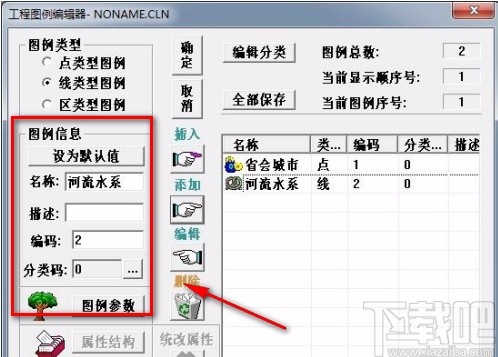
6.最后在窗口中间找到“添加”按钮,点击该按钮就可以将图例添加到右边的列表中,再点击窗口上方的“全部保存”按钮即可成功新建并添加图例。

以上就是小编给大家整理的mapgis添加图例的具体操作方法,方法简单易懂,有需要的朋友可以看一看,希望这篇教程对大家有所帮助。